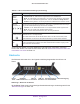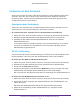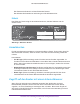User manual
Table Of Contents
- AC1750 Smart WLAN-Router
- Inhaltsverzeichnis
- 1. Hardware-Konfiguration
- 2. Herstellen einer Verbindung zum Netzwerk und Zugriff auf den Router
- 3. Festlegen der Interneteinstellungen
- Verwenden des Setup-Assistenten
- Manuelles Konfigurieren der Internetverbindung
- Festlegen von IPV6-Internetverbindungen
- Voraussetzungen für die Eingabe von IPv6-Adressen
- Verwenden von Auto Detect (Automatische Erkennung) für eine IPv6-Internetverbindung
- Verwenden von Auto Config (Automatische Konfiguration) für eine IPv6-Internetverbindung
- Einrichten einer IPv6-6rd-Tunnel-Internetverbindung
- Einrichten einer IPv6-6to4-Tunnel-Internetverbindung
- Einrichten einer IPv6-Pass-Through-Internetverbindung
- Einrichten einer festen IPv6-Internetverbindung
- Einrichten einer IPv6-DHCP-Internetverbindung
- Einrichten einer IPv6-PPPoE-Internetverbindung
- Ändern der MTU-Größe
- Bridge aktivieren oder eine VLAN-Tag-Gruppe hinzufügen
- 4. Optimieren der Leistung
- 5. Steuerung des Zugriffs auf das Internet
- Einrichten einer Kindersicherung
- Blockieren des Zugriffs auf Ihr Netzwerk
- Sperren von Webseiten mithilfe von Stichwörtern
- Sperren von Diensten aus dem Internet
- Festlegen, wann Webseiten und Dienste gesperrt werden sollen
- Vermeiden der Sperre an einem vertrauenswürdigen Computer
- Konfigurieren von E-Mail-Benachrichtigungen zu Sicherheitsereignissen
- 6. Gemeinsame Nutzung von an den Router angeschlossenen USB-Speichergeräten
- Anforderungen an USB-Speichergeräte
- Zugriff auf ein USB-Speichergerät im Netzwerk
- Sichern von Windows Computern mit ReadySHARE Vault
- Sichern von Mac-Computern mit Time Machine
- Steuerung des Zugriffs auf das USB-Laufwerk
- Verwenden von FTP im Netzwerk
- Anzeigen oder Ändern von Netzwerkordnern auf einem USB-Laufwerk
- Hinzufügen eines Netzwerkordners auf einem USB-Laufwerk
- Bearbeiten eines Netzwerkordners auf einem USB-Laufwerk
- Sicheres Entfernen eines USB-Laufwerks
- 7. Zugriff auf das USB-Laufwerk des Routers über das Internet
- 8. Router als Medienserver verwenden
- 9. Freigeben eines USB-Druckers
- Installieren des Druckertreibers und des Druckers
- Herunterladen des Dienstprogramms ReadySHARE-Drucker
- Installieren des ReadySHARE-Drucker-Dienstprogramms
- Verwenden des freigegebenen Druckers
- Anzeigen oder Ändern des Status eines Druckers
- Verwenden der Scanfunktion eines USB-Multifunktionsdruckers
- Ändern der NETGEAR USB Control Center-Einstellungen
- 10. Festlegen der Netzwerkeinstellungen
- Deaktivieren blinkender LEDs oder Ausschalten von LEDs
- Anzeigen der WAN-Einstellungen
- Einrichten eines DMZ-Standardservers
- Ändern des Router-Gerätenamens
- Ändern der LAN-TCP/IP-Einstellungen
- Festlegen der vom Router zu vergebenden IP-Adressen
- Deaktivieren der DHCP-Serverfunktion im Router
- Verwalten reservierter LAN-IP-Adressen
- Verwenden des WPS-Assistenten für WLAN-Verbindungen
- Festlegen der WLAN-Grundeinstellungen
- Ändern der WLAN-Sicherheitsoption
- Einrichten eines Gastnetzwerks
- So verwaltet der Router WLAN-Clients
- Steuerung der WLAN-Funktionen
- Einrichten eines WLAN-Zeitplans
- Festlegen der WPS-Einstellungen
- Einrichtung des Routers mit einem vorhandenen Router oder Gateway
- Verwenden des Routers als Wireless Access Point
- Einrichten des Routers im Bridge-Modus
- 11. Verwalten des Netzwerks
- Aktualisieren der Router-Firmware
- Ändern des Administrator-Passworts
- Wiederherstellen des Administrator-Passworts
- Anzeigen des Routerstatus
- Anzeigen und Verwalten der Protokolle über die Routeraktivität
- Überwachen von Internet-Datenverkehr
- Erstellen von benutzerdefinierten statischen Routen
- Anzeigen der aktuell im Netzwerk vorhandenen Geräte
- Verwalten der Konfigurationsdatei des Routers
- Fernsteuerung
- Fernzugriff auf den Router mithilfe der genie-App
- 12. Zugriff auf Ihr Netzwerk über ein VPN
- 13. Festlegen von Internet-Porteinstellungen
- 14. Fehlerbehebung
- A. Zusatzinformationen
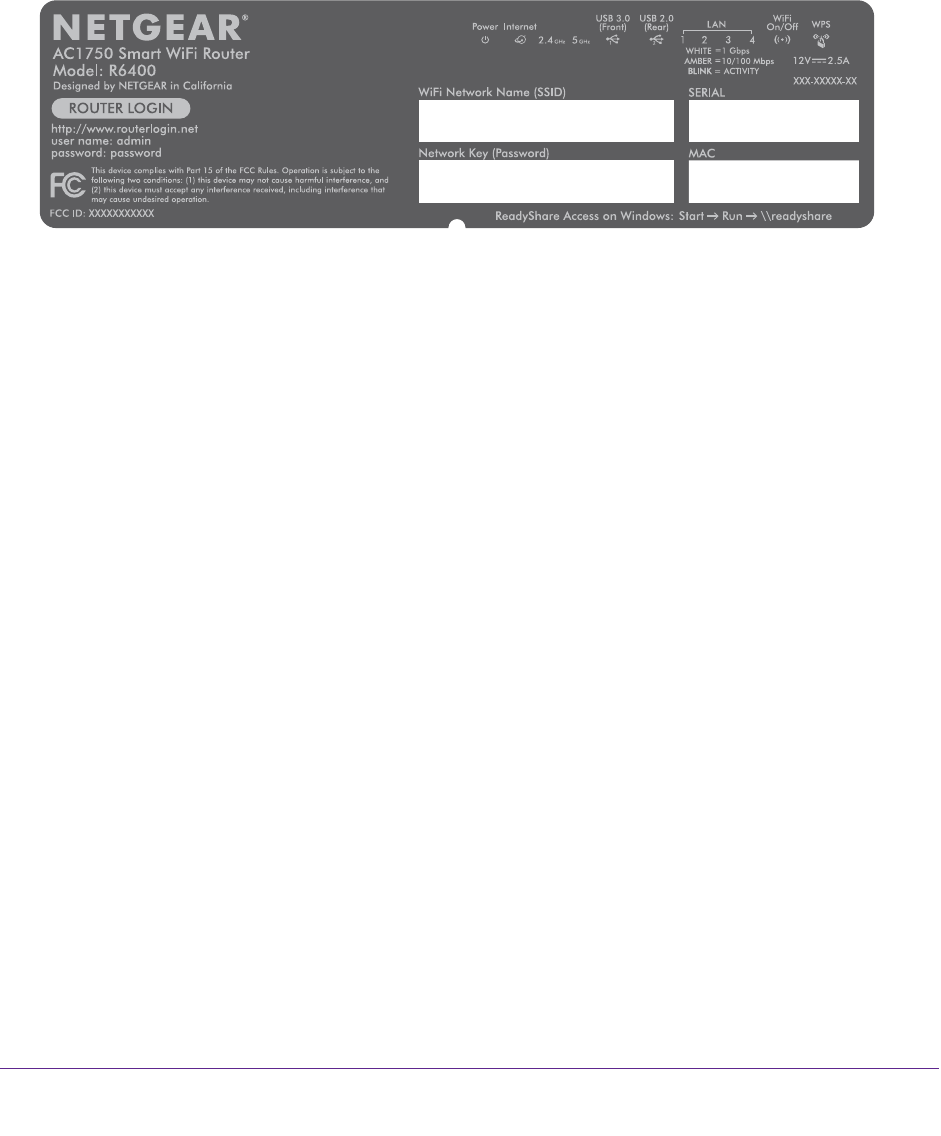
Herstellen einer Verbindung zum Netzwerk und Zugriff auf den Router
16
AC1750 Smart WLAN-Router
Das Passwort befindet sich auf dem Etikett des Routers.
Das Wireless-Gerät stellt eine Verbindung zum WLAN-Netzwerk her.
Etikett
Das Etikett am Router zeigt die Anmeldeinformationen, die MAC-Adresse und die
Seriennummer.
Abbildung 5. Etikett des Routers
Anmeldearten
Es gibt verschiedene Anmeldearten mit unterschiedlichem Zweck. Es ist wichtig, dass Sie
den Unterschied verstehen, damit Sie wissen, wann Sie welche Anmeldung verwenden
müssen.
Anmeldearten:
• Bei ISP login (ISP-Anmeldung) werden Sie beim Internet-Provider angemeldet. Ihr
Provider hat Ihnen diese Anmeldedaten in einem Brief oder auf andere Weise zukommen
lassen. Wenn Ihnen diese Anmeldeinformationen nicht vorliegen, wenden Sie sich bitte
an Ihren Provider.
• WLAN-Schlüssel oder Passwort. Der Router verfügt über eine V
oreinstellung mit einem
eindeutigen Netzwerknamen (SSID) und einem Passwort für den WLAN-Zugriff. Diese
Informationen finden Sie auf dem Etikett des Routers.
• Router login (Router-Anmeldung). Bei dieser
Anmeldung werden Sie über einen
Internetbrowser bei der Router-Benutzeroberfläche als admin angemeldet.
Zugriff auf den Router mit einem Internetbrowser
Wenn Sie eine Verbindung zum Netzwerk (entweder über WLAN oder mit einem
Netzwerkkabel) herstellen, können Sie über einen Internet-Browser auf den Router
zugreifen, um seine Einstellungen anzuzeigen oder zu ändern. Beim ersten Zugriff auf
den Router prüft NETGEAR genie automatisch, ob Ihr Router eine Verbindung mit Ihrem
Internetdienst herstellen kann.